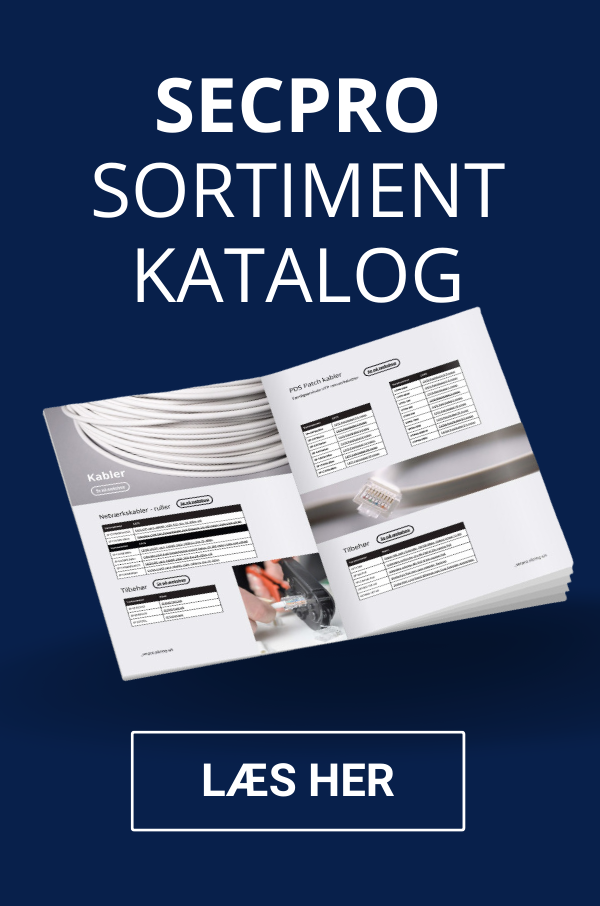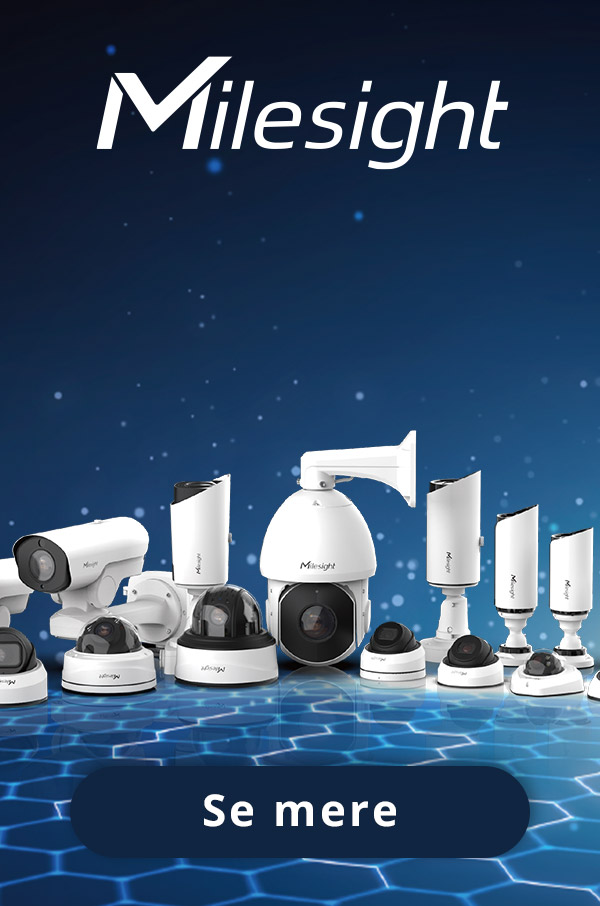Med TrueConnect appen kan du ikke bare styre din TrueGuard alarm men også alle de hjemmestyrings enheder du har mulighed for at koble på den.
Med et lækkert og intuitivt design, får du hurtigt overblik over alarmen.
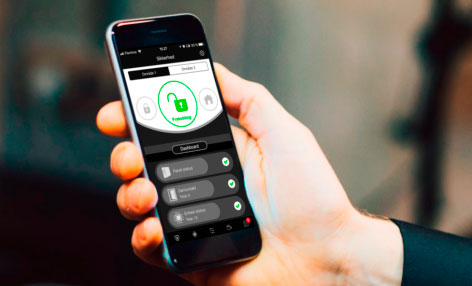
Til- og frakobling
Med appen har du fuld kontrol over din alarm, og har altid mulighed for at til- eller frakoble den - uanset hvor du befinder dig.
Alarm på mobil
Du er den første som får besked, hvis du har indbrud. Appen sender push-besked og billeder, hvis du har foto-sensor. Og du kan nu ringe 1-1-2.
Tjek status på alarmen
Er du i tvivl om du fik tilkoblet alarmen? Du kan altid se status på din alarm via TrueConnect appen – det giver en stor tryghed.
Lysstyring
Du kan, via appen, styre lyset i dit hjem. Det gælder både lamper og spots, men alarmen er også kompatibel med Phillips Hue og IKEA’s pærer.
Strømsystyring
Styr strømmen i dit hjem, med den smarte app. Tænd/sluk for elektronik, opsæt smarte regler, så alt slukker hver gang du tilkobler alarmen.
Varmestyring
TrueConnect appen kan også styre varmen i dit hjem eller sommerhus. Se temperaturen, tænd/sluk for radiator eller varmepumpe.
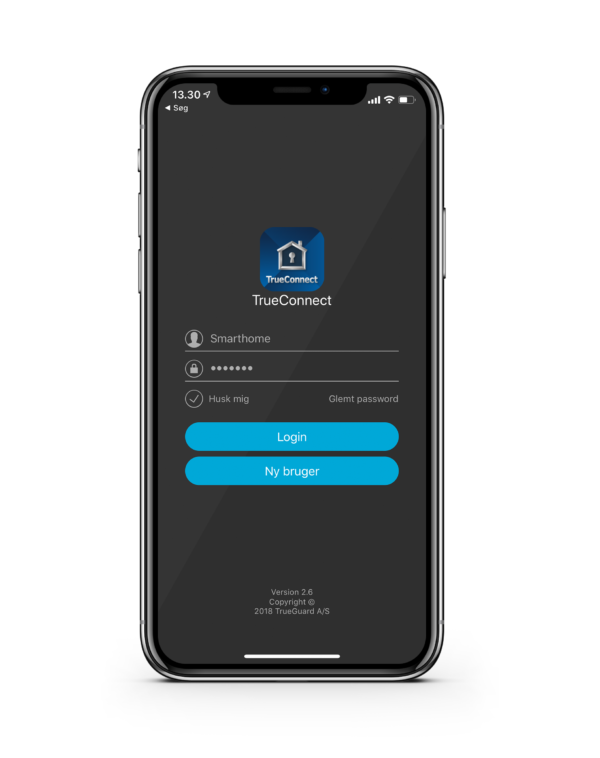
Velkomstside / Login
På velkomstsiden i TrueConnect logger du ind i din TrueGuard alarm.
App’en understøtter hvis du har flere logins og gemmer dine brugernavne og tilhørende passwords. Har du ikke et TrueConnnect login til din TrueGuard alarm, kan du også oprette det på denne side, under “Ny Bruger”.
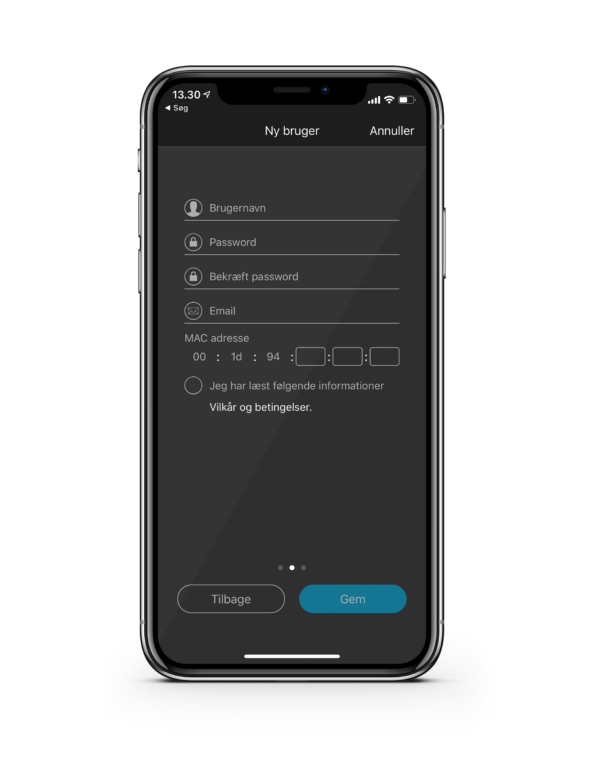
Ny bruger
Når du vil oprettet en ny bruger, guider appen dig til at få oprettet et TrueConnect login til din TrueGuard alarm.
Til det skal du bruge TrueGuard alarmpanelets MAC adresse og TrueGuard alarmpanelet skal være forbundet til internettet.
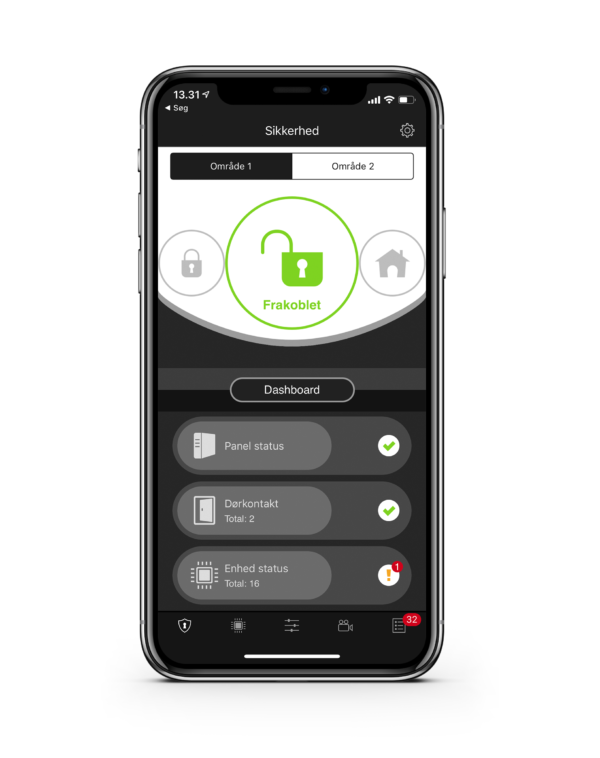
Dashboard
Når du logger ind i TrueConnect, kommer du ind på Dashboard-siden. Her kan du hurtigt få et overblik over alarmen.
Du kan se status på alarmen - og nemt til- og frakoble den.
Har dit alarmpanel 2 områder kan du også nemt skifte mellem disse to.
Du kan også her, se om dine døre eller vinduer står åben (døre og vinduer, hvor der er monteret dør-vindues kontakt), ligesom du kan se den overordnede status på alle de enheder, der er kodet ind i dit system.
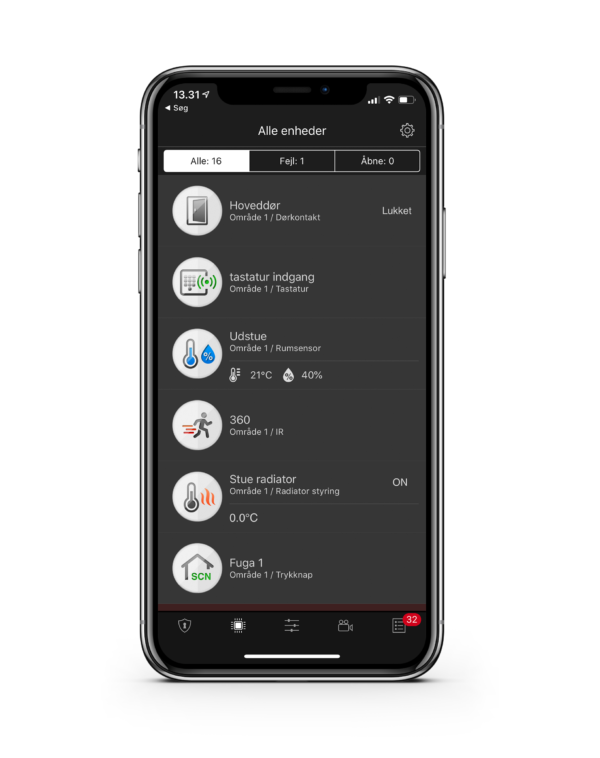
Enhedsoversigt
Du finder enhedsoversigten i menuen i bunden - 2. fra venstre. Her får du et overblik over dine trådløse enheder, du har koblet til dit alarmsystem.
Det gælder alle enheder, som kan måle, styres eller sende info tilbage. F.eks. kan du se temperatur, lysforhold, luftfugtighed, effektmåling mm.
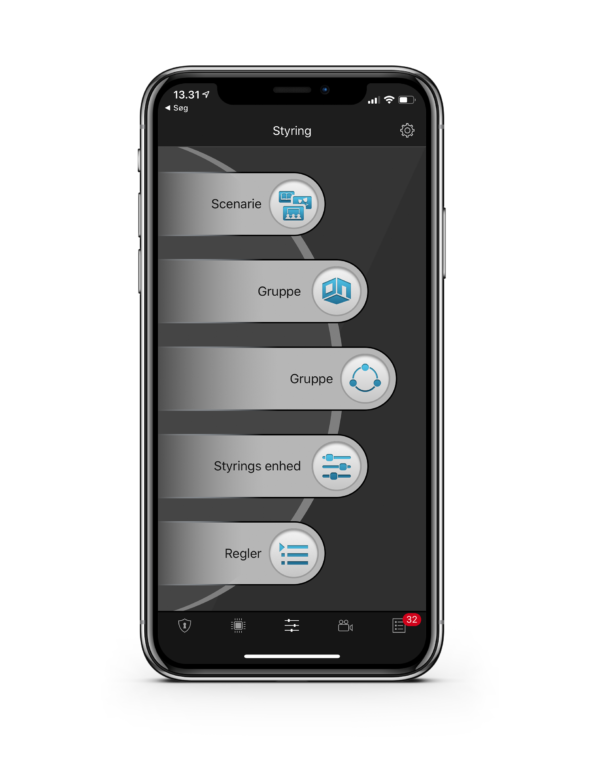
Styring
Du finder 'Styring' ved at klikke på det midterste ikon i den faste menu nederst. Under styring kan du gå videre ind under de forskellige undermenuer:
- Scenarie: Her har du overblik over opsatte scenarier.
- Gruppe: Har få du overblik over dine grupper og du kan oprette nye.
- Styrings enhed: Du kan se status på dine enheder der kan måle, ligesom du kan styre dem.
- Regler: Her får du overOverblik over dine regler samt oprettelse af nye.
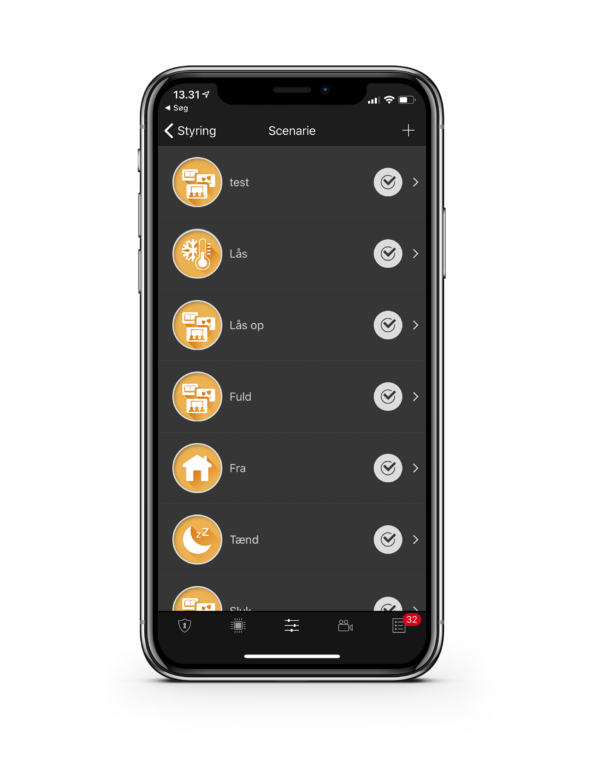
Scenarie
Scenarie-siden giver overblik over dine opsatte makroer/scenarier. Du kan også aktivere dem herigennem.
Et scenarie kan være at alarmen automatisk kan starte op til 5 udførsler. Sådanne udførsler kan være at starte en varmepumpe, tænde/slukke lys, tage billede mm.
På denne side kan du også let opsætte nye scenarier baseret på de hjemmestyrings enheder du har kodet ind i dit TrueGuard alarmsystem.
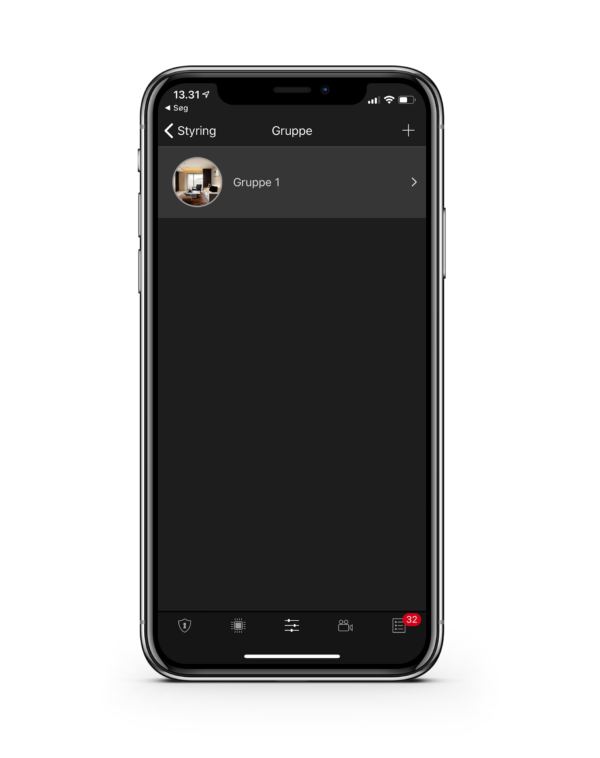
Gruppe
For at gøre b.la. lysstyring lettere, kan du inddele dine hjemmestyrings enheder i forskellige grupper. På den måde kan du let tænde og slukke for en hel gruppe.
Under ‘grupper’ kan du også oprette grupper og tildele enhederne i de forskellige grupper. Du kan navngive grupperne ligesom du kan tilføje et billede til dine forskellige grupper.
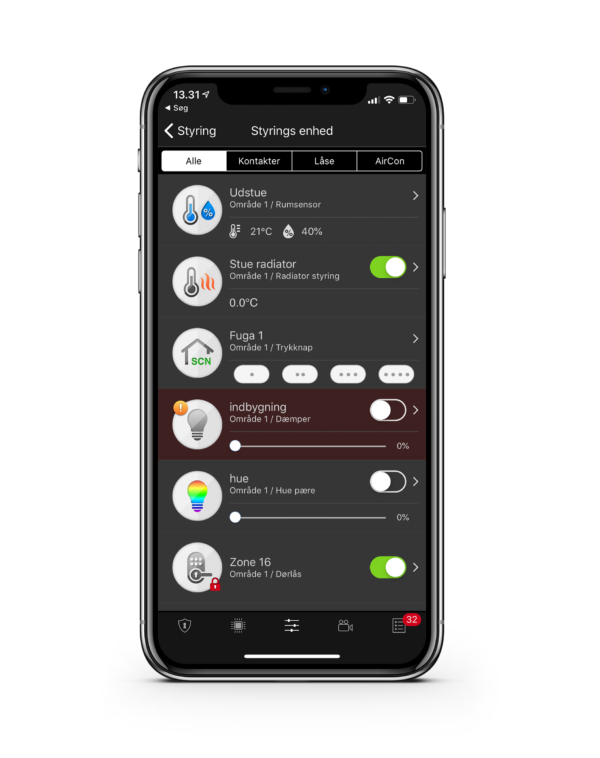
Styringsenhed
Under ‘styringsenhed’ får du overblik over alle dine styringsenheder ligesom du kan styre dem direkte herigennem.
F.eks. kan du med et tænd/sluk modul, tænde eller slukke for elektriske apparater. Har de indbygget effekt måler i, kan du også aflæse effektforbruget. Med garageport styringen, kan du åbne og lukke din garageport direkte fra telefonen. Og med pærer som Phillips Hue eller IKEA Trådfri, kan du tænde, slukke eller skifte farve direkte via appen. Har du lysmåler, temperatur måler mm kan du også aflæse disse måleringer herinde.
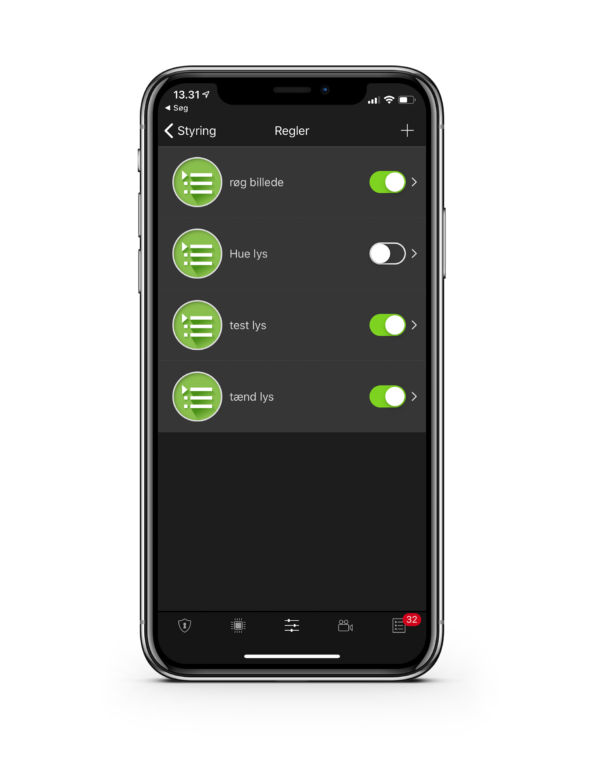
Regler
Under regler kan du se og oprette dine egne regler.
En regel kan f.eks. være at at dit alarmsystem skal slukke for lyset kl 22, eller at alarmen skal kobles i SKAL-sikring kl 22.
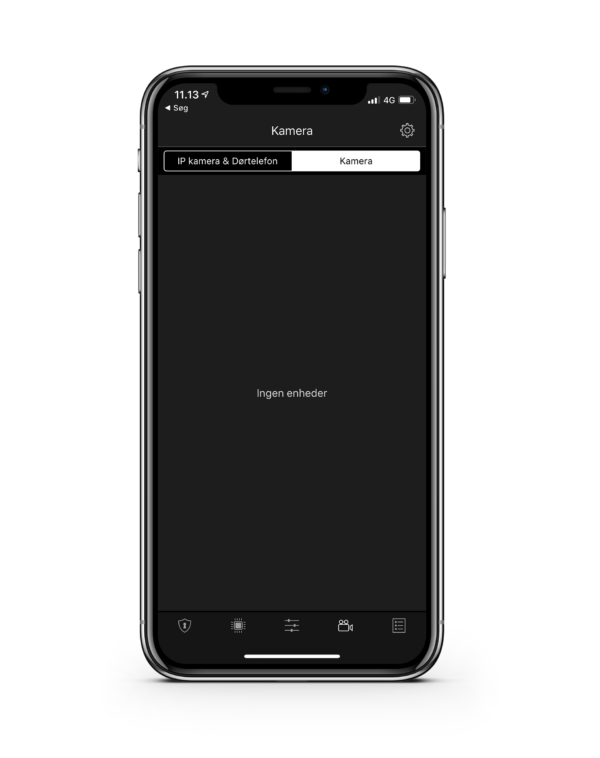
KAMERA
Under ‘Kamera’ kan du tage billeder fra dine foto-bevægelsessensorer samt se live video, hvis du har et TrueGuard IP kamera opkoblet. Du kan også se video via TrueGuard VideoDørtelefonen.
Hændelse
Under ‘Hændelser’ – længst til højre i den faste menu i bunden, kan du se alle hændelserne fra din alarm. Hvis du beder din fotosensor tage et billede, er det herunder du kan se det. Det er også her du kan se billeder, der er taget i forbindelse med indbrud og dermed få verificeret indbrud.
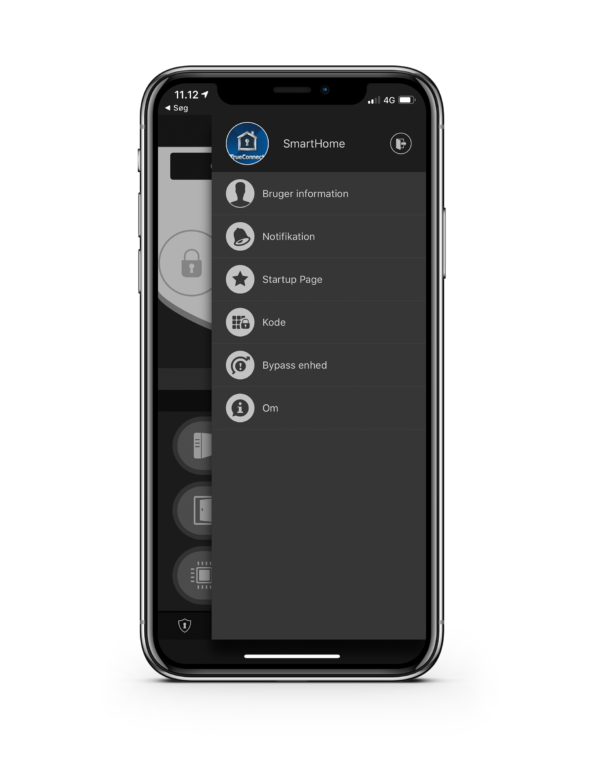
Bruger indstillinger
Via tandhjulet, øverst i venstre hjørne, kommer du ind under brugerindstillingerne.
Her kan du ændre dine notifikations indstillinger. Det kan f.eks. være at du blot ønsker push besked ved alarm eller at du gerne vil modtage dem ved alle hændelser.
Under Installatør kode, kan du generere en kode, som benyttes til support således at en supporter kan få adgang til din alarm – én gang. Kun du kan se denne kode.